Медиаприложения, использующие шаблоны библиотеки автомобильных приложений, могут настраивать просмотр и воспроизведение мультимедиа, гарантируя при этом оптимизацию для экранов автомобиля и сводя к минимуму отвлекающие факторы во время вождения.
В этом руководстве предполагается, что у вас уже есть медиа-приложение, воспроизводящее аудио на телефоне, и что ваше медиа-приложение соответствует архитектуре медиа-приложений Android . Библиотека автомобильных приложений дает вам возможность заменить интерфейс приложения шаблонами, а не теми, которые созданы с использованием структуры данных MediaBrowser Build media apps for cars . Вам по-прежнему необходимо предоставить MediaSession для управления воспроизведением и MediaBrowserService , который используется для рекомендаций и других интеллектуальных интерфейсов.
Настройте манифест вашего приложения
В дополнение к шагам, описанным в разделе Использование библиотеки приложений Android for Cars , для шаблонных медиа-приложений требуется следующее:
Укажите поддержку категории в вашем манифесте
Вашему приложению необходимо объявить категорию автомобильного приложения androidx.car.app.category.MEDIA в фильтре намерений CarAppService .
<application>
...
<service
...
android:name=".MyCarAppService"
android:exported="true">
<intent-filter>
<action android:name="androidx.car.app.CarAppService" />
<category android:name="androidx.car.app.category.MEDIA"/>
</intent-filter>
</service>
...
<application>
Чтобы получить доступ к MediaPlaybackTemplate , вашему приложению также необходимо объявить разрешение androidx.car.app.MEDIA_TEMPLATES в своем файле манифеста:
<manifest ...>
...
<uses-permission android:name="androidx.car.app.MEDIA_TEMPLATES"/>
...
</manifest>
Установите минимальный уровень API автомобильного приложения
Медиаприложения, использующие MediaPlaybackTemplate , поддерживаются только в CAL API 8. Убедитесь, что минимальный Car App API level установлен на 8.
<application ...>
...
<meta-data
android:name="androidx.car.app.minCarApiLevel"
android:value="8"/>
...
</application>
Объявить о поддержке Android Auto
Убедитесь, что в манифест вашего приложения включено следующее:
<application>
...
<meta-data android:name="com.google.android.gms.car.application"
android:resource="@xml/automotive_app_desc"/>
...
</application>
Затем добавьте объявление шаблона в automotive_app_desc.xml в ваших xml-ресурсах. Это должно выглядеть следующим образом:
<automotiveApp xmlns:android="http://schemas.android.com/apk/res/android">
<uses name="media"/>
<uses name="template"/>
</automotiveApp>
Укажите значок атрибуции
Обязательно добавьте значок атрибуции для медиаприложений, созданных с использованием библиотеки автомобильных приложений.
Поддержка голосовых команд
Включите голосовое управление в своем приложении, чтобы пользователи могли выполнять общие действия без помощи рук. Более подробные инструкции по внедрению см. в разделе Поддержка голосовых действий для мультимедиа . При использовании шаблонного мультимедийного приложения, если вы получаете голосовую команду, вам не нужно обновлять MediaBrowserService результатами поиска. Вместо этого рассмотрите возможность добавления действия в шаблон воспроизведения мультимедиа, чтобы позволить пользователю находить больше контента на основе этого воспроизведения или поискового запроса. Поддержка голосовых команд необходима для соответствия рекомендациям по качеству VC-1 .
Создайте свой шаблон воспроизведения
MediaPlaybackTemplate отображает информацию о воспроизведении мультимедиа в вашем медиа-приложении Car App Library. Этот шаблон позволяет задать заголовок с названием и настраиваемыми действиями, в то время как информация о мультимедиа и элементы управления воспроизведением заполняются хостом на основе состояния MediaSession вашего приложения.
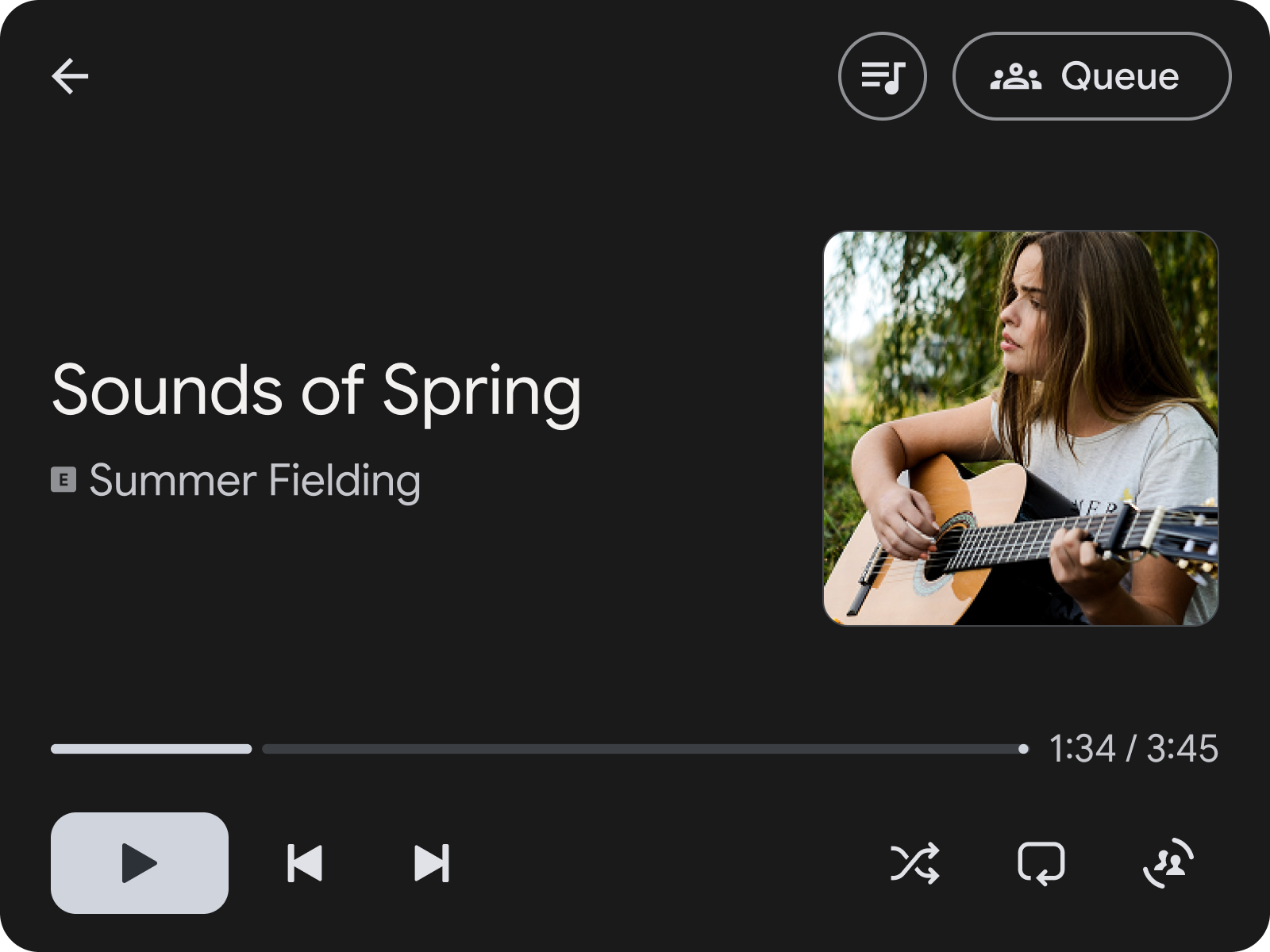
Рисунок 1: MediaPlaybackTemplate с действием заголовка для открытия очереди вверху.
В этом примере кода показано, как создать пример шаблона воспроизведения, который задает действие заголовка, позволяющее пользователю перейти на экран с очередью песен.
val playbackTemplate = MediaPlaybackTemplate.Builder()
.setHeader(
Header.Builder()
.setStartHeaderAction(Action.BACK)
.addEndHeaderAction(
Action.Builder()
.setTitle(model.context.getString(R.string.queue_button_title))
.setIcon(
CarIcon.Builder(
IconCompat.createWithResource(
model.context,
R.drawable.gs_queue_music_vd_theme_24,
))
.build())
.setOnClickListener(showQueueScreen())
.build())
.setTitle(model.context.getString(R.string.media_playback_view_title))
.build())
.build()
При использовании MediaPlaybackTemplate зарегистрируйте токен MediaSession с помощью MediaPlaybackManager в вашем CarAppService . Если этого не сделать, при отправке MediaPlaybackTemplate на хост будет отображена ошибка.
import androidx.car.app.media.MediaPlaybackManager
…
override fun onCreateSession(sessionInfo: SessionInfo): Session {
return object : Session() {
…
init {
lifecycle.addObserver(
LifecycleEventObserver { _, event ->
if (event == ON_CREATE) {
val token = ... // MediaSessionCompat.Token
(carContext.getCarService(CarContext.MEDIA_PLAYBACK_SERVICE) as MediaPlaybackManager)
.registerMediaPlaybackToken(token)
}
...
}
)
}
}
}
.registerMediaPlaybackToken необходим для предоставления информации о воспроизведении мультимедиа и элементов управления для Android Auto. Это также важно для хоста, чтобы создавать уведомления, специфичные для мультимедиа.
Организуйте медиа с помощью шаблонов
Чтобы организовать просмотр медиафайлов, таких как песни или альбомы, мы рекомендуем использовать SectionedItemTemplate , который позволяет использовать GridSection и RowSection вместе для создания макетов, которые сочетают списки изображений и текстовых элементов.
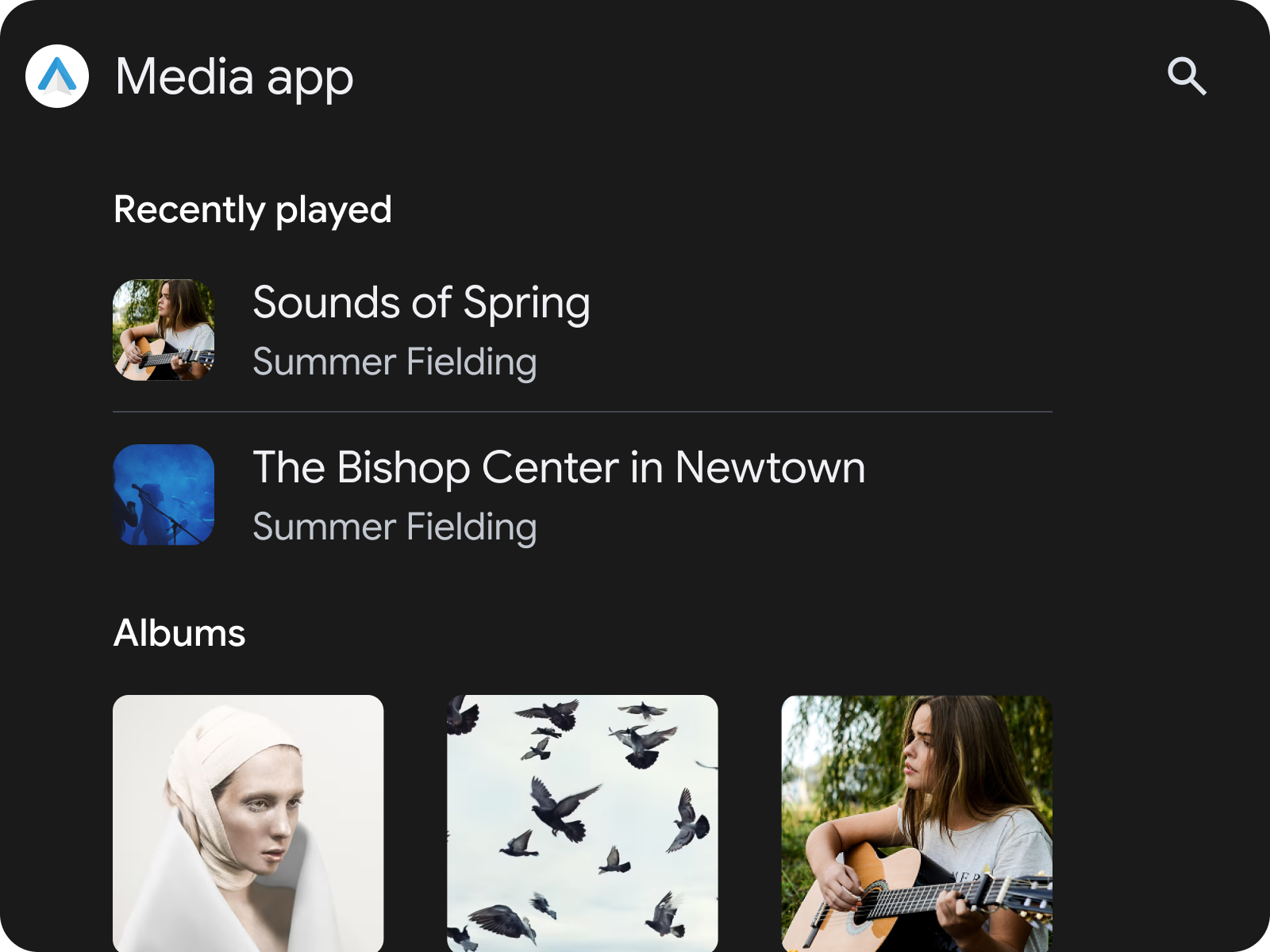
Рисунок 2: SectionedItemTemplate содержащий RowSection , за которым следует GridSection
Использование SectionedItemTemplate внутри TabTemplate
Одним из удобных способов категоризации медиафайлов в вашем приложении является использование SectionedItemTemplate внутри TabTemplate .
val template =
SectionedItemTemplate.Builder()...build();
val tabTemplate =
TabTemplate.Builder(tabCallback)
.setTabContents(TabContents.Builder(template).build)
.setHeaderAction(Action.APP_ICON)
…
.build();
Более подробную информацию о том, как разработать пользовательский интерфейс вашего медиа-приложения с использованием этих шаблонов, см. в разделе Медиа-приложения .
Переход к элементам управления воспроизведением
При просмотре медиа важно, чтобы пользователь мог быстро перейти к MediaPlaybackTemplate с минимальным отвлечением. Чтобы соответствовать требованиям качества MFT-1 , ваше приложение должно иметь возможность доступа к MediaPlaybackTemplate со всех экранов просмотра медиа.
Если вы используете SectionedItemTemplate , вы можете добиться этого, добавив плавающую кнопку действия, которая перенаправляет вас на экран воспроизведения мультимедиа. Для других шаблонов действие заголовка — это еще один способ добиться этого.


